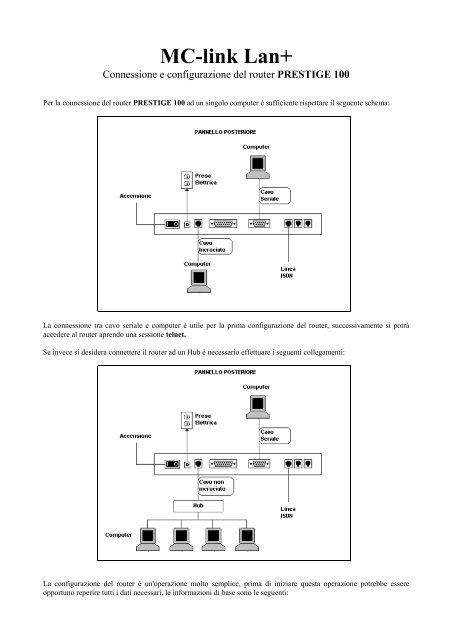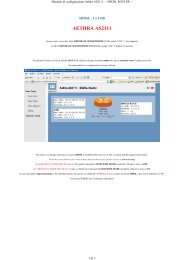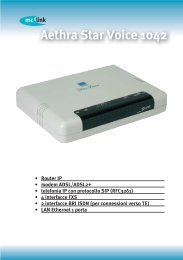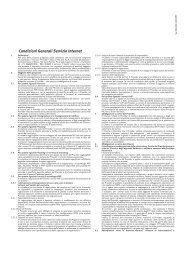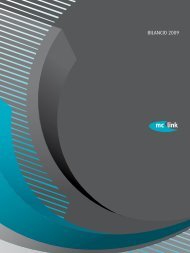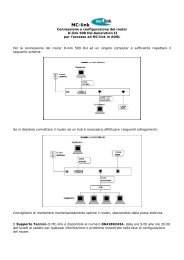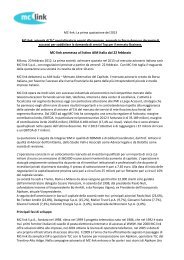Configurazione del router OFFICE CONNECT REMOTE ... - MC-link
Configurazione del router OFFICE CONNECT REMOTE ... - MC-link
Configurazione del router OFFICE CONNECT REMOTE ... - MC-link
Create successful ePaper yourself
Turn your PDF publications into a flip-book with our unique Google optimized e-Paper software.
<strong>MC</strong>-<strong>link</strong> Lan+<br />
Connessione e configurazione <strong>del</strong> <strong>router</strong> PRESTIGE 100<br />
Per la connessione <strong>del</strong> <strong>router</strong> PRESTIGE 100 ad un singolo computer è sufficiente rispettare il seguente schema:<br />
La connessione tra cavo seriale e computer è utile per la prima configurazione <strong>del</strong> <strong>router</strong>, successivamente si potrà<br />
accedere al <strong>router</strong> aprendo una sessione telnet.<br />
Se invece si desidera connettere il <strong>router</strong> ad un Hub è necessario effettuare i seguenti collegamenti:<br />
La configurazione <strong>del</strong> <strong>router</strong> è un'operazione molto semplice, prima di iniziare questa operazione potrebbe essere<br />
opportuno reperire tutti i dati necessari, le informazioni di base sono le seguenti:
NOME DEL SISTEMA: _____________ (utile per identificare il sistema)<br />
USERCODE: __________@mc<strong>link</strong>.it<br />
PASSWORD: __________<br />
Configuration sheet<br />
INDIRIZZO DA ATTRIBUIRE ALLA RETE PRIVATA: 192.168.___.0 e quindi al <strong>router</strong> 192.168.___.1<br />
N° TELEFONICO DI ACCESSO ____________________________<br />
Queste sono le informazioni che ci consentiranno di poter configurare il <strong>router</strong> per il nostro accesso BIP.<br />
L’inserimento di queste informazioni avviene per la prima volta attraverso un computer collegato tramite un cavo<br />
seriale (fornito con il PRESTIGE 100) al <strong>router</strong>, un semplice programma di comunicazione come HYPERTERMINAL<br />
(fornito con Win’95/98) è più che sufficiente per questa funzione, successivamente potremo modificare la<br />
configurazione direttamente via rete tramite un TELNET (eseguendo un TELNET all’indirizzo <strong>del</strong> <strong>router</strong>).<br />
Questi sono i parametri da impostare nelle Proprietà <strong>del</strong> programma HYPERTERMINAL per effettuare il<br />
collegamento al <strong>router</strong>, chiaramente in questo caso abbiamo utilizzato la COM2. Eseguita la configurazione, dovremo<br />
salvarla e quindi avviarla per il collegamento al <strong>router</strong> (ricordarsi di collegare il cavo seriale).<br />
2
Se il collegamento e la configurazione sono stati eseguiti correttamente otterremo questa videata:<br />
La password di default alla prima configurazione è 1234, potrebbe essere opportuno sostituirla scrivendola però in un<br />
file d’utente in modo da non dimenticarla!!!<br />
Il primo vero menù <strong>del</strong> PRESTIGE 100 è il seguente:<br />
3
Per la configurazione generale <strong>del</strong> <strong>router</strong> è necessario scegliere il menu 1 e specificare le informazioni relative al<br />
sistema.<br />
Tornati al menu principale accedere al menu 3.2 per la configurazione <strong>del</strong>l’indirizzo di rete che il <strong>router</strong> dovrà<br />
utilizzare. In questo esempio l’indirizzo assegnato al <strong>router</strong> è 192.168.35.1.<br />
4
E’ adesso possibile immettere i dati principali che permetteranno la connessione <strong>del</strong> <strong>router</strong> al nodo <strong>MC</strong>-<strong>link</strong>, cioe’ il<br />
numero di telefono <strong>del</strong> nodo <strong>MC</strong>-<strong>link</strong>, il nuovo numero unico da tutta Italia è 7020005007, il codice abbonato nella<br />
forma: codice@mc<strong>link</strong>.it e la password di accesso.<br />
Accettando di effettuare il test si dovrebbero ottenere le seguenti informazioni se tutto è andato bene. IPCP up indica<br />
appunto che la connessione è avvenuta.<br />
Start dialing for node<br />
Dialing chan phone(last 9-digits):641739900<br />
### Hit any key to continue.###<br />
Call <strong>CONNECT</strong> speed chan prot<br />
LCP up<br />
PAP sending acnt/pw<br />
IPCP negotiation started<br />
IPCP up<br />
Nel caso in cui invece la password fosse sbagliata queste sono le informazioni ricevute.<br />
Start dialing for node<br />
Dialing chan phone(last 9-digits):641739900<br />
### Hit any key to continue.###<br />
Call <strong>CONNECT</strong> speed chan prot<br />
LCP up<br />
PAP sending acnt/pw<br />
LCP down<br />
Receive Terminate ACK<br />
LCP stopped<br />
5
Nel menù 11.1 dovrebbe essere stata creata una connessione per il nodo di <strong>MC</strong>-<strong>link</strong> configurata come di seguito<br />
6
<strong>Configurazione</strong> <strong>del</strong>la Workstation Win’95/98 in rete<br />
I prerequisiti per l'installazione <strong>del</strong> <strong>router</strong> ISDN <strong>del</strong> pacchetto BIP prevedono la presenza di una rete Ethernet con cavi<br />
di collegamento sia coassiale sia TP. I computer dovranno essere tutti dotati di scheda di rete e opportunamente<br />
configurati, nel nostro esempio abbiamo un computer con Win’95 dotato di scheda NE2000 compatibile. Su tale scheda<br />
dovrà essere aggiunto il protocollo TCP-IP (nel menù Aggiungi – Protocollo –Microsoft –TCP-IP).<br />
Selezionato quindi il protocollo TCP-IP <strong>del</strong>la scheda di rete potremo inserire i dati necessari per la configurazione; i<br />
menu che dovremo utilizzare sono quelli riportati nelle immagini che seguono, ad ogni computer dovremo assegnare un<br />
indirizzo diverso, sarà quindi necessario compilare una tabella con l’identificativo <strong>del</strong> PC e l’indirizzo assegnato, in<br />
questo caso abbiamo utilizzato l’indirizzo 192.168.35.2 per la successiva utilizzeremo il 192.168.35.3 e così via.<br />
Il sistema ci chiederà quindi di riavviarsi e potremo quindi provare il collegamento.<br />
7
1° Test: Aprire una sessione MS-DOS e dare il comando:<br />
C:\>ping 192.168.35.1<br />
Pinging 192.168.35.1 with 32 bytes of data:<br />
Reply from 192.168.35.1: bytes=32 time=2ms TTL=254<br />
Reply from 192.168.35.1: bytes=32 time=11ms TTL=254<br />
Reply from 192.168.35.1: bytes=32 time=11ms TTL=254<br />
Reply from 192.168.35.1: bytes=32 time=2ms TTL=254<br />
C:\>ping 192.168.35.1<br />
Pinging 192.168.35.1 with 32 bytes of data:<br />
Request timed out.<br />
Request timed out.<br />
Request timed out.<br />
Request timed out.<br />
OK ERRATO<br />
Nel caso in cui si ottenesse un Request timed out bisognerà controllare la rete oppure gli indirizzi assegnati e la<br />
configurazione sia <strong>del</strong> <strong>router</strong> che <strong>del</strong>la WorkStation. Se il primo test è OK potremo passare al secondo.<br />
2° Test: Apriamo un browser (Internet Explorer o Netscape) e puntiamo ad una pagina qualsiasi<br />
(http://www.mc<strong>link</strong>.it); guardando il <strong>router</strong> si noterà che le spie di connessione al canale dati ISDN 1 o 2 , entro 10, 15<br />
secondi dovremmo ottenere i dati <strong>del</strong>la pagina, se così non fosse potremmo provare a eseguire un Reload <strong>del</strong>la pagina.<br />
Se non si ottiene nulla eseguire un nuovo tentativo, controllare la connessione alla borchia ISDN e in caso ancora<br />
negativo controllare le spie su <strong>router</strong>, prenderne nota e contattare il Supporto Tecnico di <strong>MC</strong>-<strong>link</strong>.<br />
8
Appendice:<br />
Configurazioni alternative: Questo tipo di collegamento può essere effettuato anche senza l’utilizzazione di un <strong>router</strong>,<br />
possiamo ad esempio inserire una scheda ISDN in un server Proxy, oppure utilizzare un prodotto tipo WinGate sempre<br />
su un server dotato di scheda di accesso o modem ISDN. In tutti questi casi le informazioni necessarie per il<br />
collegamento sono quelle inserite nel configuration sheet; unica eccezione nella modalità di collegamento, <strong>MC</strong>-<strong>link</strong><br />
utilizza una connessione di tipo:<br />
PPP con conversione SYNC-ASYNC e autenticazione PAP<br />
Quindi qualsiasi modem o scheda deve essere configurato con questo tipo di connessione.<br />
Indirizzi privati: La rete Internet prevede che gli indirizzi assegnati all’interno <strong>del</strong>la rete siano univoci, non è possibile<br />
che in rete ci siano due macchine con il medesimo indirizzo!<br />
Però per consentire la configurazione di reti locali che non utilizzino indirizzi pubblici alcune classi di indirizzi sono<br />
stati “tenuti liberi” per questo scopo ed in particolare:<br />
classe A 10.0.0.0<br />
classe B 192.168.0.0<br />
Se configurate quindi una rete locale privata potete utilizzare indirizzi di network appartenenti a una di queste 2 classi.<br />
In alternativa è anche possibile utilizzare la funzione di server Dhcp <strong>del</strong> Prestige 100 per l’assegnazione automatica<br />
degli indirizzi IP agli host <strong>del</strong>la sua rete.<br />
Configuration sheet:<br />
Installazione presso il cliente: ______________________________________<br />
NOME DEL SISTEMA: _____________ (utile per identificare il sistema)<br />
USERCODE: __________@mc<strong>link</strong>.it<br />
PASSWORD: __________<br />
INDIRIZZO DA ATTRIBUIRE ALLA RETE PRIVATA:<br />
192.168.___.0 e quindi al <strong>router</strong> 192.168.___.1<br />
N° TELEFONICO DI ACCESSO ____________________________<br />
Configuration sheet<br />
Per qualsiasi informazione o suggerimento è possibile contattare il Supporto Tecnico dei <strong>MC</strong>-<strong>link</strong><br />
al numero 0641892307 o inviando un E-mail all’indirizzo: supporto-bip@mc<strong>link</strong>.it<br />
9